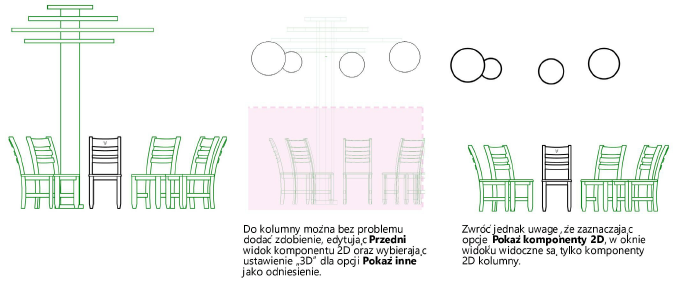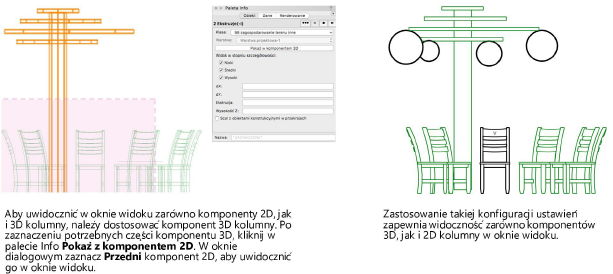Wyświetlanie komponentów 2D i 3D definicji symboli w tym samym oknie widoku
Okno widoku renderowane w trybie „Nie pokazuj linii ukrytych” przeważnie wyświetla tylko komponenty 2D albo tylko komponenty 3D symbolu, w zależności od położenia okna widoku względem kamery i włączenia/wyłączenia opcji Pokaż komponenty 2D. W niektórych sytuacjach może jednak zaistnieć potrzeba, aby wyświetlić w nim zarówno komponent 3D (lub niektóre z elementów komponentu 3D), jak i komponent(-y) 2D. Definicję symbolu można dostosować tak, aby dopuszczała tego typu widok.
Aby jednocześnie wyświetlić w oknie widoku zarówno komponenty 2D, jak i 3D:
Jeśli obiekt nie znajduje się jeszcze w trybie edycji, kliknij definicję symbolu w Menedżerze zasobów lub wystąpienie symbolu na rysunku prawym przyciskiem myszy. Następnie wybierz z menu kontekstowego polecenie Edytuj komponent 3D (zob. Tworzenie komponentów 2D do definicji symboli i obiektów parametrycznych).
Aby zaznaczyć tylko wybrane elementy komponentu 3D, kliknij komponent prawym przyciskiem myszy i wybierz z menu kontekstowego polecenie Edytuj.
Zaznacz komponent 3D (albo tylko określone elementy komponentu 3D), który chcesz wyświetlić razem z komponentami 2D.
W palecie Info kliknij przycisk Pokaż z komponentem 2D.
Na ekranie wyświetli się okno dialogowe „Pokaż z komponentem 2D”.
Zaznacz komponenty 2D, które mają zostać wyświetlone w oknach widoku razem z komponentem 3D. Wybrane komponenty 2D będą wyświetlane w oknach widoku renderowanych w trybie „Nie pokazuj linii ukrytych”, gdy będą położone prostopadle do płaszczyzny ekranowej.